一 : IIS7使用感触 与IIS6的区别有哪些
windows 2008 server已经出来很长时间了,一直想体验一下。
正好前段时间,有一台服务器硬盘有点故障,于是买了个256G的固态硬盘,打算装一下windows2008。
用惯了windows 2003 ,初次使用windows server 2008,感觉很不习惯。首先是添加IIS服务,在功能里找了很长时间,没有发现IIS。最后网上搜索了一下,才发现要到角色里面去添加。
下面谈谈使用IIS7的一些感触。
1.IIS7的操作界面跟IIS6区别很大。个人认为IIS6的操作界面简单,便捷,所有操作可以在一个窗口里完成,只需要切换不同的面板即可。IIS7就很麻烦了,是分为很多功能链接。请看IIS6和IIS7的操作界面的区别。

上图为IIS6的截图,大家可以看出,都在一个窗口,只需要在面板中切换就可以。很方便,下图为IIS7的功能截图。

双击功能按钮后,不能方便的返回。必须要到左边点一下站点才行,操作起来很麻烦。而且大家可以看到列出来的功能里面,还没有绑定站点以及web对应目录的设置。那这些到哪去设置呢?需要在站点列表里面,点右键进行操作。请看站点右键后显示的菜单。

其中web对应目录设置,需要进入菜单中的高级设置。
2.IIS7的默认文档设置,很有问题。默认文档是保存在对应的web目录中的。如果不同的域名指向同一个目录的话,那么这几个域名都要共用一个默认文档。这样的话,就很不方便了。譬如站长帮手网(www.linkhelper.cn/)http://i.xxxx.cn 和 http://pr.xxxxr.cn 都指向e:webxxxx目录。但是http://i.xxxx.cn 的默认文档应该是site.asp,pr.xxxx.cn的默认文档是querypr.asp。这样的话,用IIS7就实现不了。因为如果你指定了pr.xxxx.cn的默认文档顺序第一是queypr.asp,那么i.xxxx.cn的默认文档也跟着变了,因为这个配置文件时保存在e:webxxxx目录里,而IIS6就没有这个问题。
有的人会问,既然你要共用一个目录,为啥要用不同的域名呢?很简单,因为不同的域名,可以对应不同的应用程序池,这样的话,就算其中一个应用程序池出错,也不会影响其他网站的访问。
那么也有人会说,那你完全可以复制文件重新做一个目录好了,但是这样会有一个问题,因为我不管是pr.xxxx.cn还是i.xxxx.cn,其中很多文件都是共用的,如果要更新的话,我得更新好几个目录,如果域名越多,以后对应的目录就越多,维护起来很不方便。
个人觉得,IIS7的不同域名对应同一个目录,则必须共用一个默认文档,这个设计非常不合理。
二 : Win 10和Win 8 用户使用起来感受最大的几个差异点
10月1日,微软正式开放 Windows 10 技术预览版下载服务,尽管微软表示该版本主要针对经验丰富的开发者,但此后还是有数以百万计的用户下载并安装了该全新的操作系统。上个月,微软透露称,根据内置于系统的 Windows Insider Program 反馈平台的数据了解,至少有 100 万用户实际安装了 Windows 10 技术预览版 ,考虑到该系统还未正式公布,而且离最终正式版还有很远的距离,此数字无疑很庞大。
我们在网上可以看到很多用户和媒体分享对 Windows 10 的最新见解,包括功能改进之处和不足之处等等。
不过需要注意的是,Windows 10 技术预览版目前真的还不适合日常使用,作为主要平台的话其稳定性和用户体验并不是很理想。于是,很多用户在使用 Windows 10 一段时间后,又回归到了 Windows 8.1 系统,为何呢?两个原因:1、因为在 2015 年年初之前,微软不会为 Windows 10 发布任何实质性的更新。2、就是为了看看微软最新的操作系统和前一代有何明显区别。
那么,从 Windows 8 升级到 Windows 10,或者从 Windows 10 再回归到 Windows 8,会有哪些明显不同的感觉呢?
开始菜单
开始菜单是所有对 Windows 8 评论中最具争议的一项,但说实话,很多用户并没有要求微软为全新的 Windows 带回开始菜单,甚至不少用户喜欢如此彻底的变化,所以无论是开始菜单还是开始屏幕,在 Windows 8 和 8.1 上并不是绝对重大的吐槽点。不过,当体验了 Windows 10 技术预览版,很多用户又有另一番评论,认为开始菜单的回归给予了他们无比亲近和熟悉的感觉。
我们曾看到很多用户评论称,“没有开始菜单,Windows 桌面完全没有意义”,也有一些用户表示,“一旦习惯了开始屏幕,就再也不想回去用开始菜单了”。
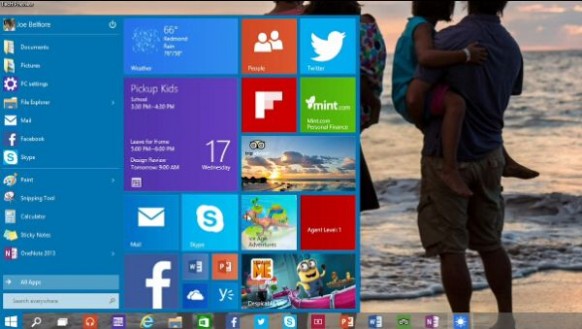
相信对于 Windows 8.1 和 Windows 10 都使用了一段时间的用户,一定很清楚一个事实,即习惯一个特定的功能只是时间的问题。Windows 10 重新改进的开始菜单也是最新的特性,告别 2 年多之后又重新回归,然而这也不是一个不能没有的功能。
从用户反馈给微软的意见来看,新开始菜单目前的设计还不是非常好,还需要继续进行改进。不过,微软改进的目的已经达到:它可以让用户从桌面更快、更容易打开自己安装的应用程序,相信随着时间的推移每个人都会习惯新的特性。
新任务视图和多虚拟桌面
新任务视图和多虚拟桌面是微软在 Windows 10 上增加的两大新功能,已经体验的用户大多承认很喜欢两个新特性。对于在 Windows 10 上每天都体验的用户,再回去看 Windows 8.1,很显然意味着功能竟更少了,甚至会影响工作效率。
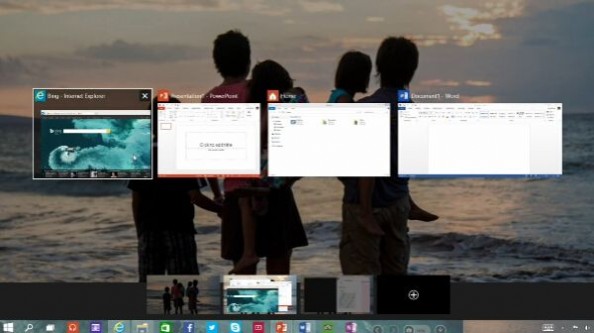
虚拟桌面为用户提供更好、更方便、更有效的方式管理应用程序和组织自己的工作,每一个虚拟桌面都是独立的区域,用户可在不同的桌面自定义不同的应用程序组别,将工作和娱乐分开。如此实用的功能,切换回 Windows 8.1 的用户一定相当怀念,即便第三方应用程序也能实现类似的功能,但原生集成到系统内部无疑可提供更稳定的体验。
无边窗口和新视觉效果
在系统的外观改进方面,Windows 8.1 落后了一拍,Windows 10 自带全新的视觉效果,打开、关闭、最小化和最大化窗口都与 Windows 8.1 明显不同,在最新发布的 Build 9879 里视觉效果变得更加流畅了。
Windows 10 的针对桌面的视觉效果做了一定的改进,现在窗口已经基本“无边”,或者说通过明显减少边框的数量提升整个系统的美化效果,这是与 Windows 8.1 明显区别的地方,回头看可能会给人一种不够美观的感觉。
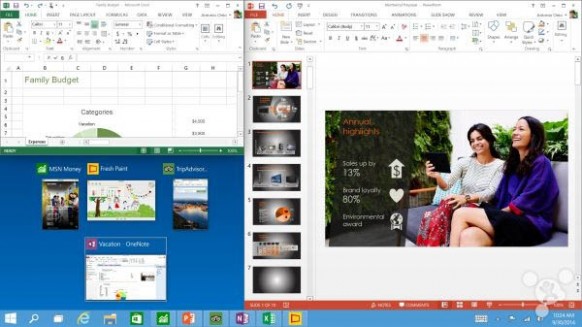
当然,新的视觉效果还不够成熟,大部分用户认为 Windows 8.1 的响应速度和加载速度比 Windows 10 更快,不过或许是因为 Windows 10 还处于开发阶段的原因,未经过彻底的优化,而 Windows 8.1 在过去 12 个月时间里得到了很大的性能改进。
总而言之,对比 Windows 10 和 Windows 8,很难发现没有改变之处,尤其是桌面平台的提升,尽管可能现在还无法让人非常满意,但这也正是微软新 Windows 系统最应该去做的事情,通过现在明显的变化吸引更多用户迁移到新的平台上来。
最后来小小的总结,究竟在 Windows 10 和 Windows 8.1 之间是哪些体验让人有明显的差异呢?
Windows 8.1 比 10 目前稍好的地方:
- 目前 Windows 8.1 更快、更稳定
- Windows 8.1 应用程序运行更顺畅,加载更快
- 暂时还没有通知中心(Windows 10 通知中心目前基本没用)
- 用惯了开始屏幕的用户在 Windows 8.1 上正常使用
感觉到的明显差异:
- 没有 Windows 10 美化的“无边”视觉
- 打开和关闭窗口效果陈旧
- 多虚拟桌面
- 任务栏上的搜索按钮
- 全新的 Windows 10 图标
- MKV 和 Flac 支持
三 : linux Crontab的一些使用提示
可以把你需要处理的命令写成脚本,放在bats.sh里面。
使用crontab -e 进行编辑调用定时执行。
# [分钟] [小时] [一个月中的某一天] [月份] [一周中的某一天] [命令]
30 * * * * /home/netroby/backup/autobak.sh
# */30表示每 30分钟, 如果这里写的是30,那么就是每小时的30分的时候
bats.sh里面的内容示例
#!/bin/sh
export GIT_DIR=”/home/user/backup/vhosts/.git”
/usr/bin/ssh user@www.domain.com “cd /vhosts/ && ./backup.sh && git commit -am ‘backup’”
cd /home/user/backup/vhosts/
/usr/bin/git pull origin master
变量一定要导出,少了变量,程序执行就是错的。
路径要使用绝对路径,执行的目录一定要转到绝对位置。
cron的日志在/var/log/syslog里面
vim -R /var/log/syslog即可查看 cron 日志。
crontab -l列出当前安排的定时器。crontab -e 编辑定时器,可以增加或者减少 ,crontab -r 是清除定时器。
更多资料请参考:
http://wiki.ubuntu.org.cn/CronHowto
https://help.ubuntu.com/community/CronHowto
四 : 谈谈我用了半个月的华硕易PC使用感受
易PC上市有两周多的时间了,到底用户对易PC有怎样的心得和体会呢?我们可以看看一些网友分享的亲身体验和中肯建议,对于易PC这样一个新生产品,融合创新概念是它魅力所在,那么相信来自基层用户的体会和建议能让易PC未来的发展前景走的更远。61阅读| 精彩专题| 最新文章| 热门文章| 苏ICP备13036349号-1